 base de données
base de données
 SQL
SQL
 SQL Server restaure le processus d'opération de sauvegarde complète et de sauvegarde différentielle
SQL Server restaure le processus d'opération de sauvegarde complète et de sauvegarde différentielle
SQL Server restaure le processus d'opération de sauvegarde complète et de sauvegarde différentielle
Cet article vous apporte des connaissances pertinentes sur SQL server. Il présente principalement les opérations détaillées de restauration de la sauvegarde complète et de la sauvegarde différentielle de SQL Server. Cet article vous le présente en détail sous forme d'images et de textes. écoutez, j'espère que cela aidera tout le monde.

Étude recommandée : "Tutoriel SQL"
1 Tout d'abord, cliquez avec le bouton droit sur la base de données et cliquez sur Restaurer la base de données :
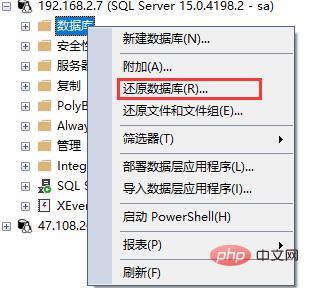
Ensuite, la fenêtre Restaurer la base de données s'ouvrira, comme indiqué dans l'image :
.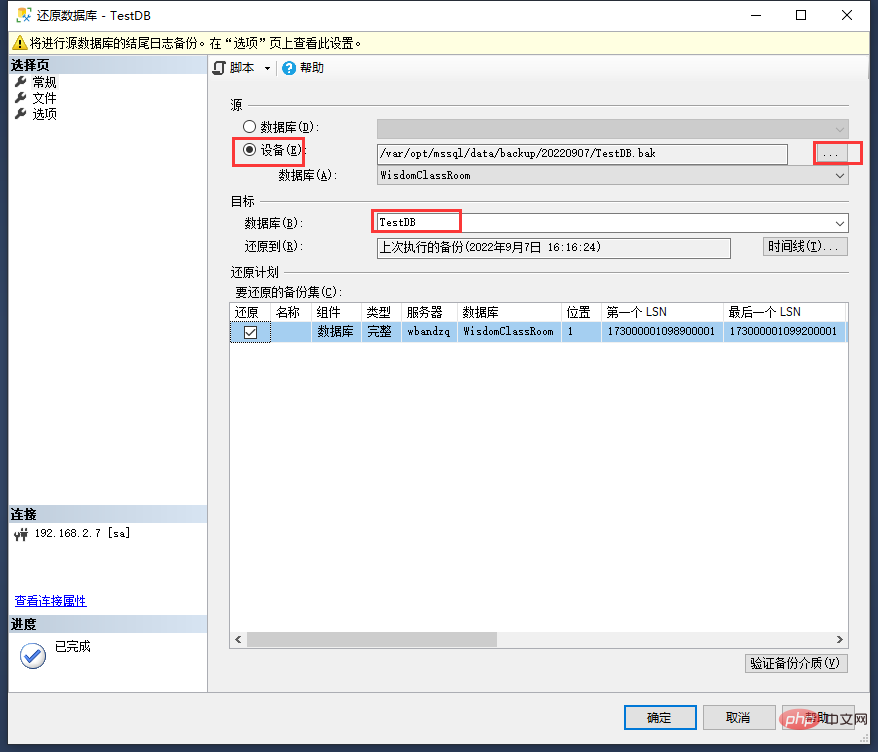
- D'abord "Source" sélectionne l'appareil et sélectionne le fichier de sauvegarde de la base de données de la sauvegarde complète
- Ensuite dans la base de données "Cible" vous pouvez directement renseigner le nom de la base de données après restauration
Cliquez ensuite sur le fichier sur à gauche :
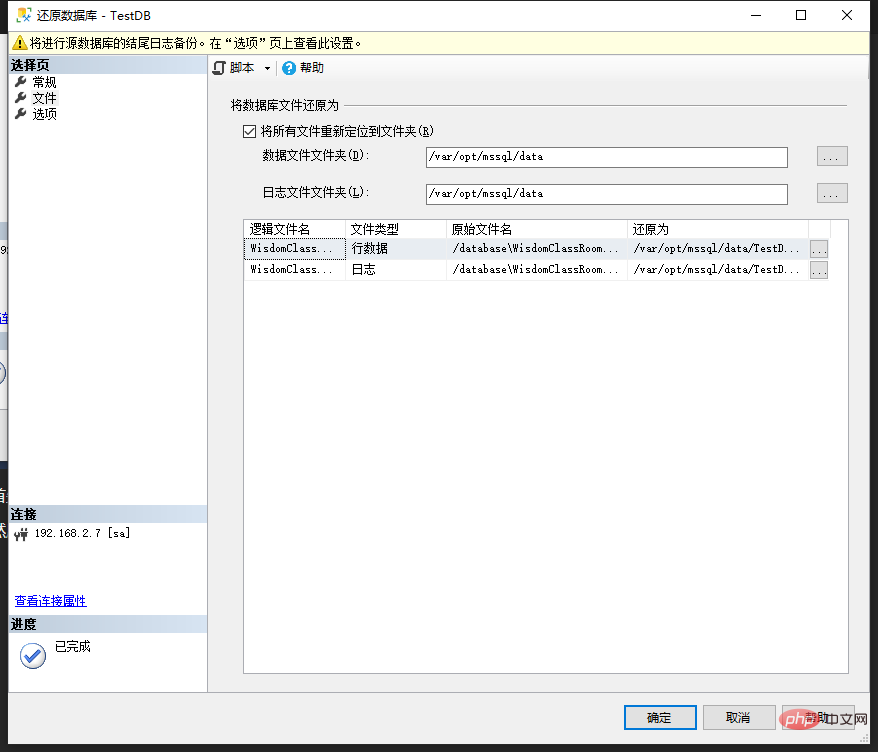
Il est recommandé de cocher l'option ""Déplacer tous les fichiers vers des dossiers" qui est en fait l'emplacement où la base de données sera enregistrée après restauration. Bien entendu, elle peut être restaurée si elle n'est pas cochée.
Continuez ensuite à cliquer sur l'option de gauche :
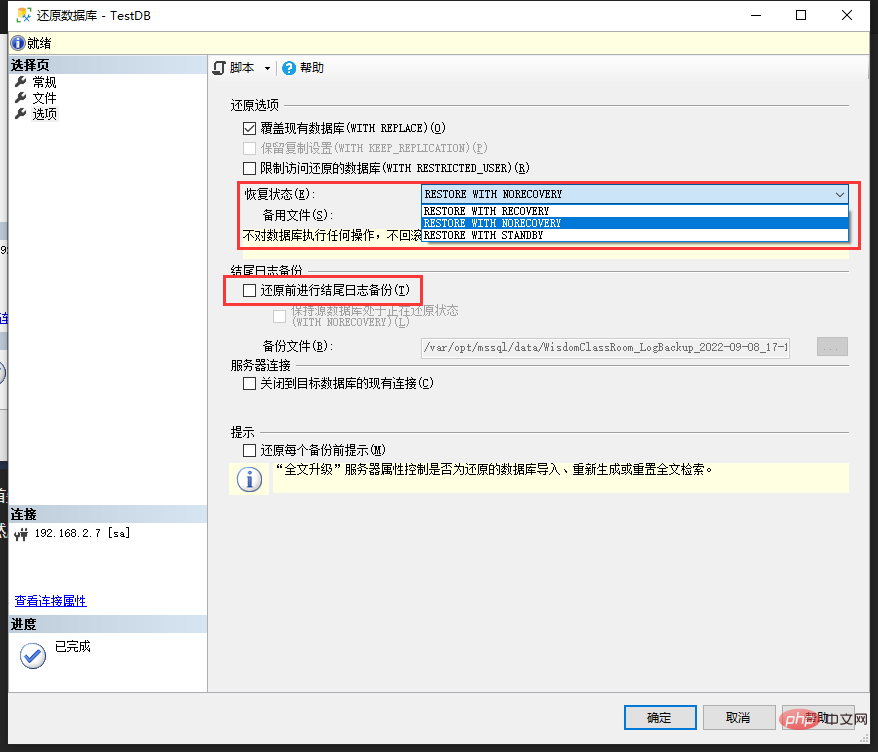
Vous pouvez cocher ou décocher l'écrasement de la base de données existante. Si vous effectuez une restauration vers une base de données existante, il est recommandé de la cocher.
Points clés :
Sélectionnez l'état de récupération dans la première case rouge :
- Si vous devez uniquement restaurer la sauvegarde complète, sélectionnez
RESTAURER AVEC RÉCUPÉRATIONRESTORE WITH RECOVERY - 如果还需要还原差异备份,那就选择
RESTORE WITH NORECOVERY
第二个红框,取消默认勾选的"还原前进行结尾日志备份",本人操作时,不取消这个勾,会出现错误:
Exclusive access could not be obtained because the database is in use.
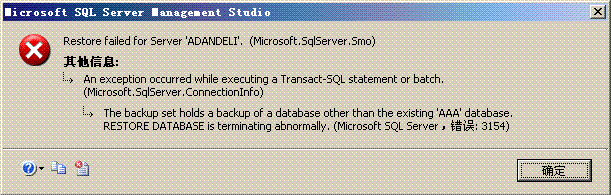
取消这个勾选,就不会报错。
以上操作都完成以后,就可以点击确定,耐心的等待还原了,数据库越大,还原时间越久。
如图所示,右上角会显示还原进度:
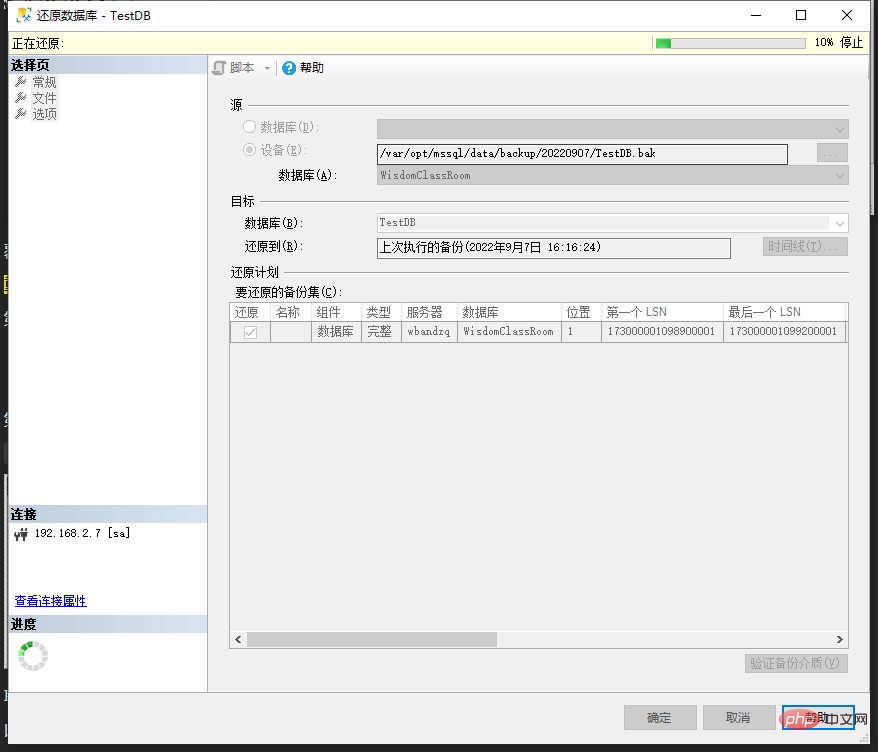
如果你在恢复状态选择的RESTORE WITH RECOVERY,那么还原成功后就可以正常访问数据库了。
但如果你在选择的 RESTORE WITH NORECOVERY
RESTAURER AVEC NORECOVERY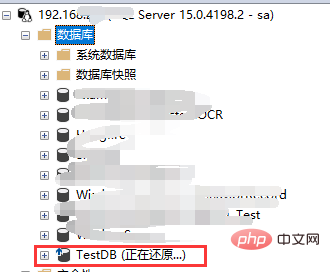

 Décochez cette case et aucune erreur ne sera signalée.
Décochez cette case et aucune erreur ne sera signalée.
Une fois les opérations ci-dessus terminées, vous pouvez cliquer sur OK et attendre patiemment la restauration. Plus la base de données est grande, plus le temps de restauration sera long.
Comme le montre l'image, la progression de la restauration sera affichée dans le coin supérieur droit : 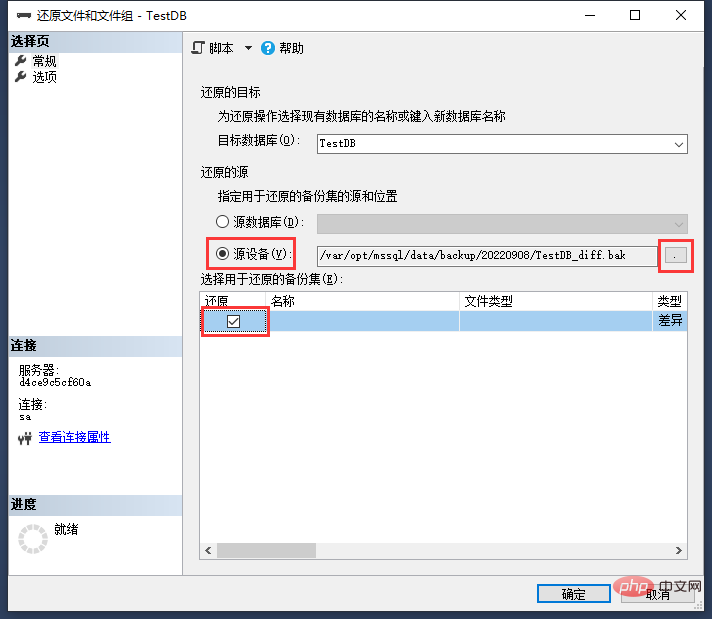
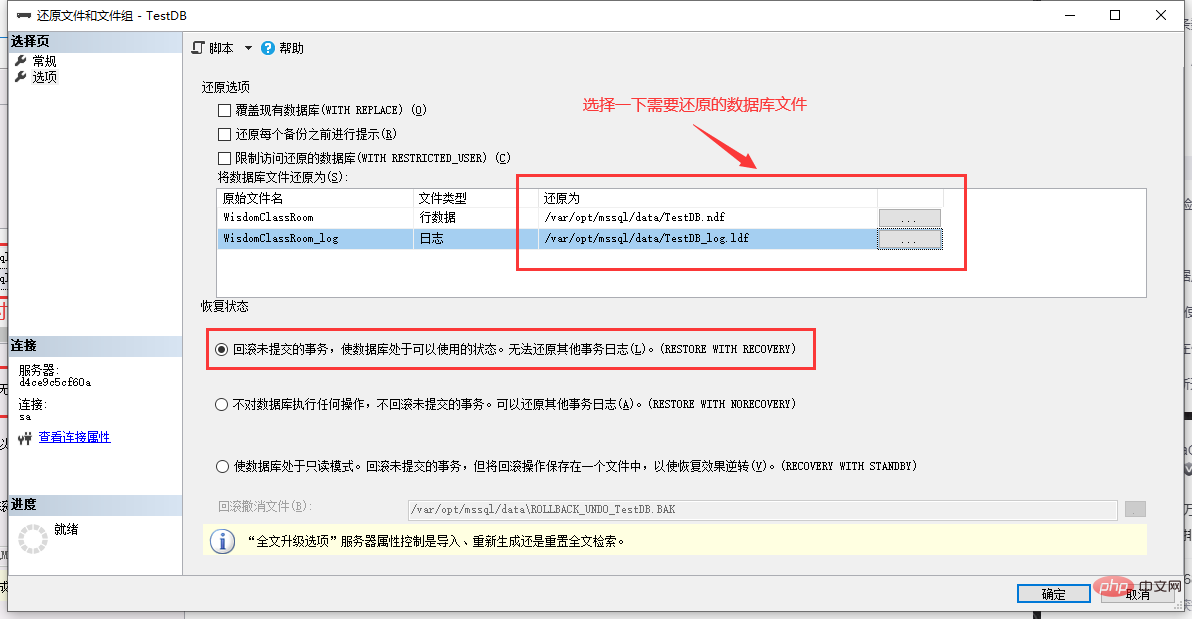 Si vous sélectionnez
Si vous sélectionnez RESTAURER AVEC RÉCUPÉRATION dans l'état de récupération, vous pouvez accéder normalement à la base de données une fois la restauration réussie. Mais si vous sélectionnez RESTAURER AVEC NORECOVERY, vous pouvez voir cette situation après avoir demandé que la restauration a réussi : 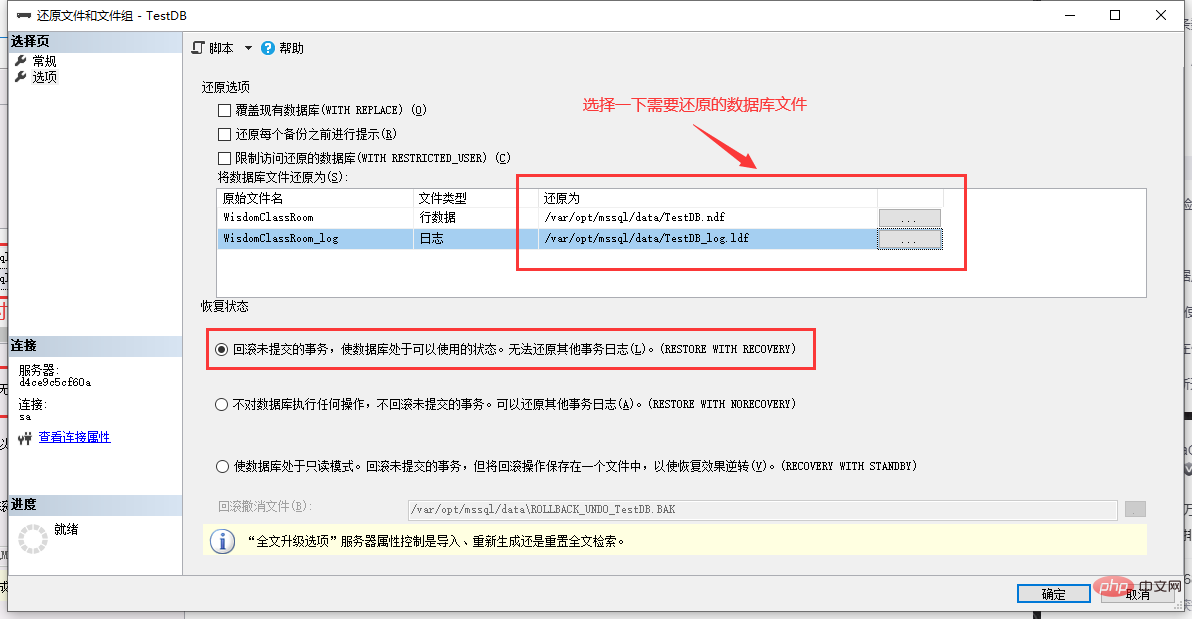
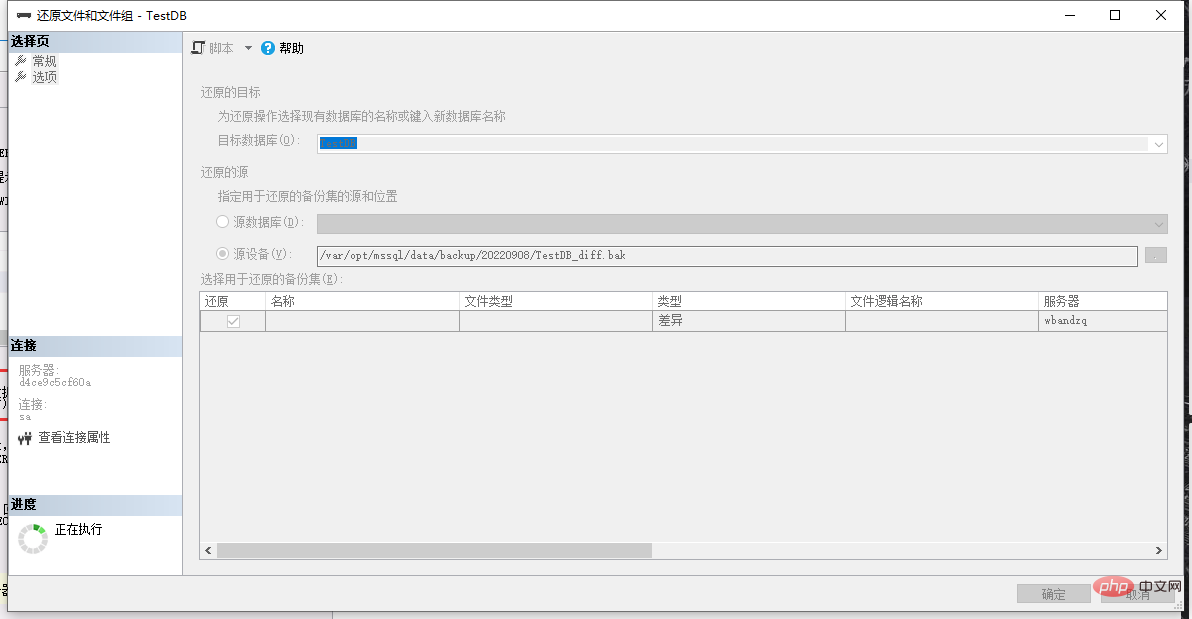
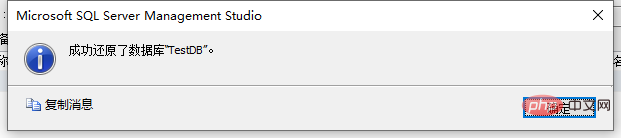 Vous pouvez voir la boîte de dialogue :
Vous pouvez voir la boîte de dialogue :
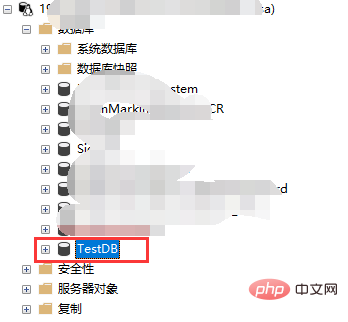 Sélectionnez "Périphérique source" et sélectionnez le différences qui doivent être restaurées Sauvegardez le fichier de base de données et cochez « Restaurer ».
Sélectionnez "Périphérique source" et sélectionnez le différences qui doivent être restaurées Sauvegardez le fichier de base de données et cochez « Restaurer ».
Cliquez sur l'option de gauche :
Comme le montre l'image ci-dessus, sélectionnez le fichier de base de données qui doit être restauré🎜🎜Cliquez sur OK pour démarrer la restauration. 🎜🎜🎜🎜🎜🎜🎜🎜Une fois l'invite réussie, actualisez la base de données et vous pouvez voir que les mots "Restauration..." avant la base de données ont disparu : 🎜🎜🎜🎜🎜À ce stade, la restauration de la base de données a été terminé et vous pouvez y accéder normalement. 🎜🎜Apprentissage recommandé : "🎜Tutoriel SQL🎜"🎜Ce qui précède est le contenu détaillé de. pour plus d'informations, suivez d'autres articles connexes sur le site Web de PHP en chinois!

Outils d'IA chauds

Undresser.AI Undress
Application basée sur l'IA pour créer des photos de nu réalistes

AI Clothes Remover
Outil d'IA en ligne pour supprimer les vêtements des photos.

Undress AI Tool
Images de déshabillage gratuites

Clothoff.io
Dissolvant de vêtements AI

Video Face Swap
Échangez les visages dans n'importe quelle vidéo sans effort grâce à notre outil d'échange de visage AI entièrement gratuit !

Article chaud

Outils chauds

Bloc-notes++7.3.1
Éditeur de code facile à utiliser et gratuit

SublimeText3 version chinoise
Version chinoise, très simple à utiliser

Envoyer Studio 13.0.1
Puissant environnement de développement intégré PHP

Dreamweaver CS6
Outils de développement Web visuel

SublimeText3 version Mac
Logiciel d'édition de code au niveau de Dieu (SublimeText3)
 Quelle est la différence entre HQL et SQL dans le framework Hibernate ?
Apr 17, 2024 pm 02:57 PM
Quelle est la différence entre HQL et SQL dans le framework Hibernate ?
Apr 17, 2024 pm 02:57 PM
HQL et SQL sont comparés dans le framework Hibernate : HQL (1. Syntaxe orientée objet, 2. Requêtes indépendantes de la base de données, 3. Sécurité des types), tandis que SQL exploite directement la base de données (1. Normes indépendantes de la base de données, 2. Exécutable complexe requêtes et manipulation de données).
 Utilisation de l'opération de division dans Oracle SQL
Mar 10, 2024 pm 03:06 PM
Utilisation de l'opération de division dans Oracle SQL
Mar 10, 2024 pm 03:06 PM
"Utilisation de l'opération de division dans OracleSQL" Dans OracleSQL, l'opération de division est l'une des opérations mathématiques courantes. Lors de l'interrogation et du traitement des données, les opérations de division peuvent nous aider à calculer le rapport entre les champs ou à dériver la relation logique entre des valeurs spécifiques. Cet article présentera l'utilisation de l'opération de division dans OracleSQL et fournira des exemples de code spécifiques. 1. Deux méthodes d'opérations de division dans OracleSQL Dans OracleSQL, les opérations de division peuvent être effectuées de deux manières différentes.
 Comparaison et différences de syntaxe SQL entre Oracle et DB2
Mar 11, 2024 pm 12:09 PM
Comparaison et différences de syntaxe SQL entre Oracle et DB2
Mar 11, 2024 pm 12:09 PM
Oracle et DB2 sont deux systèmes de gestion de bases de données relationnelles couramment utilisés, chacun possédant sa propre syntaxe et ses propres caractéristiques SQL. Cet article comparera et différera la syntaxe SQL d'Oracle et de DB2, et fournira des exemples de code spécifiques. Connexion à la base de données Dans Oracle, utilisez l'instruction suivante pour vous connecter à la base de données : CONNECTusername/password@database Dans DB2, l'instruction pour vous connecter à la base de données est la suivante : CONNECTTOdataba.
 Explication détaillée de la fonction Définir la balise dans les balises SQL dynamiques MyBatis
Feb 26, 2024 pm 07:48 PM
Explication détaillée de la fonction Définir la balise dans les balises SQL dynamiques MyBatis
Feb 26, 2024 pm 07:48 PM
Interprétation des balises SQL dynamiques MyBatis : explication détaillée de l'utilisation des balises Set MyBatis est un excellent cadre de couche de persistance. Il fournit une multitude de balises SQL dynamiques et peut construire de manière flexible des instructions d'opération de base de données. Parmi elles, la balise Set est utilisée pour générer la clause SET dans l'instruction UPDATE, qui est très couramment utilisée dans les opérations de mise à jour. Cet article expliquera en détail l'utilisation de la balise Set dans MyBatis et démontrera ses fonctionnalités à travers des exemples de code spécifiques. Qu'est-ce que Set tag Set tag est utilisé dans MyBati
 Que signifie l'attribut d'identité dans SQL ?
Feb 19, 2024 am 11:24 AM
Que signifie l'attribut d'identité dans SQL ?
Feb 19, 2024 am 11:24 AM
Qu'est-ce que l'identité en SQL ? Des exemples de code spécifiques sont nécessaires. En SQL, l'identité est un type de données spécial utilisé pour générer des nombres à incrémentation automatique. Il est souvent utilisé pour identifier de manière unique chaque ligne de données dans une table. La colonne Identité est souvent utilisée conjointement avec la colonne clé primaire pour garantir que chaque enregistrement possède un identifiant unique. Cet article détaillera comment utiliser Identity et quelques exemples de code pratiques. La manière de base d'utiliser Identity consiste à utiliser Identit lors de la création d'une table.
 Comment implémenter Springboot+Mybatis-plus sans utiliser d'instructions SQL pour ajouter plusieurs tables
Jun 02, 2023 am 11:07 AM
Comment implémenter Springboot+Mybatis-plus sans utiliser d'instructions SQL pour ajouter plusieurs tables
Jun 02, 2023 am 11:07 AM
Lorsque Springboot+Mybatis-plus n'utilise pas d'instructions SQL pour effectuer des opérations d'ajout de plusieurs tables, les problèmes que j'ai rencontrés sont décomposés en simulant la réflexion dans l'environnement de test : Créez un objet BrandDTO avec des paramètres pour simuler le passage des paramètres en arrière-plan. qu'il est extrêmement difficile d'effectuer des opérations multi-tables dans Mybatis-plus. Si vous n'utilisez pas d'outils tels que Mybatis-plus-join, vous pouvez uniquement configurer le fichier Mapper.xml correspondant et configurer le ResultMap malodorant et long, puis. écrivez l'instruction SQL correspondante Bien que cette méthode semble lourde, elle est très flexible et nous permet de
 Comment résoudre l'erreur 5120 dans SQL
Mar 06, 2024 pm 04:33 PM
Comment résoudre l'erreur 5120 dans SQL
Mar 06, 2024 pm 04:33 PM
Solution : 1. Vérifiez si l'utilisateur connecté dispose des autorisations suffisantes pour accéder ou utiliser la base de données, et assurez-vous que l'utilisateur dispose des autorisations appropriées ; 2. Vérifiez si le compte du service SQL Server est autorisé à accéder au fichier spécifié ou ; dossier et assurez-vous que le compte dispose des autorisations suffisantes pour lire et écrire le fichier ou le dossier ; 3. Vérifiez si le fichier de base de données spécifié a été ouvert ou verrouillé par d'autres processus, essayez de fermer ou de libérer le fichier et réexécutez la requête ; . Essayez en tant qu'administrateur, exécutez Management Studio en tant que etc.
 Comment utiliser les instructions SQL pour l'agrégation de données et les statistiques dans MySQL ?
Dec 17, 2023 am 08:41 AM
Comment utiliser les instructions SQL pour l'agrégation de données et les statistiques dans MySQL ?
Dec 17, 2023 am 08:41 AM
Comment utiliser les instructions SQL pour l'agrégation de données et les statistiques dans MySQL ? L'agrégation des données et les statistiques sont des étapes très importantes lors de l'analyse des données et des statistiques. En tant que puissant système de gestion de bases de données relationnelles, MySQL fournit une multitude de fonctions d'agrégation et de statistiques, qui peuvent facilement effectuer des opérations d'agrégation de données et de statistiques. Cet article présentera la méthode d'utilisation des instructions SQL pour effectuer l'agrégation de données et les statistiques dans MySQL, et fournira des exemples de code spécifiques. 1. Utilisez la fonction COUNT pour compter. La fonction COUNT est la plus couramment utilisée.





